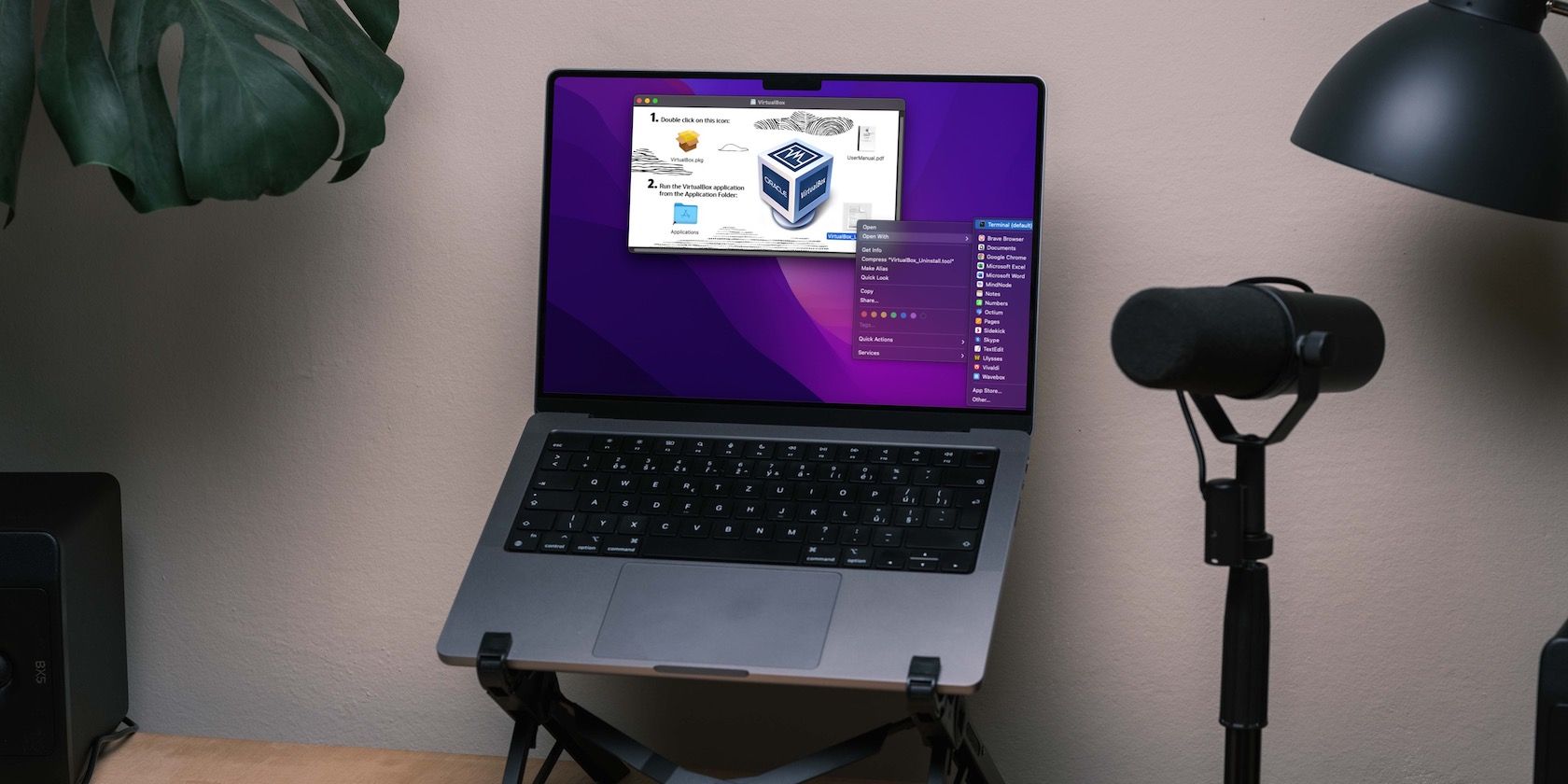اگر می خواهید VirtualBox را از مک خود حذف کنید، این راهنما به شما کمک می کند.
تعجب آور نیست که اکثر مردم وقتی به مجازی سازی در مک فکر می کنند، Oracle VirtualBox را انتخاب می کنند. اگر میخواهید ماشینهای مجازی ایجاد کنید که به راحتی روی MacBook، iMac یا Mac mini شما اجرا میشوند، این برنامه مجازیسازی رایگان یک نقطه شروع عالی است.
اما همانطور که به جلو می روید، ممکن است به گزینه های پیشرفته ای مانند VMWare یا Parallels Desktop نیاز داشته باشید. همچنین به این معنی است که دیگر نیازی به VirtualBox و VM ندارید که فضای ذخیره سازی را اشغال کنند. بنابراین، زمان آن رسیده است که با خیال راحت برنامه و داده های VM را از مک خود حذف کنید.
در اینجا یک راهنمای سریع برای کمک به شما در انجام آن وجود دارد.
چگونه VirtualBox را در macOS حذف نصب کنیم
می توانید از دو روش برای حذف VirtualBox از مک خود استفاده کنید: رسمی و دستی.
1. VirtualBox را با استفاده از VirtualBox Uninstaller Tool حذف نصب کنید
این روش رسمی برای حذف Oracle VirtualBox و فایل های مرتبط از مک شما است. این روش از VirtualBox Uninstaller Tool موجود در بسته نصبی استفاده میکند که برای نصب VirtualBox در مک خود در وهله اول استفاده کردید.
- فایل DMG نصب کننده VirtualBox را باز کنید. اگر فایل DMG را حذف کرده اید، دوباره آن را از صفحه VirtualBox Downloads دانلود کنید.
- روی فایل DMG دوبار کلیک کنید تا باز شود.
- پس از اینکه مک شما فایل DMG را نصب کرد، روی VirtualBox_Uninstaller.tool دوبار کلیک کنید.
- ممکن است لازم باشد رمز عبور مک خود را قبل از باز شدن پنجره ترمینال ارائه دهید.
- همانطور که در پنجره ترمینال می بینید، ابزار Uninstaller برنامه VirtualBox و فایل های مرتبط را از چندین فهرست حذف می کند.
- در پنجره ترمینال Yes را تایپ کرده و Enter را فشار دهید.
- در صورت درخواست، ممکن است مجبور شوید رمز عبور مدیر را ارائه دهید.
- ظرف چند ثانیه، ابزار Uninstaller فرآیند حذف را کامل میکند و پیام «فرایند تکمیل شد» را به شما نشان میدهد.
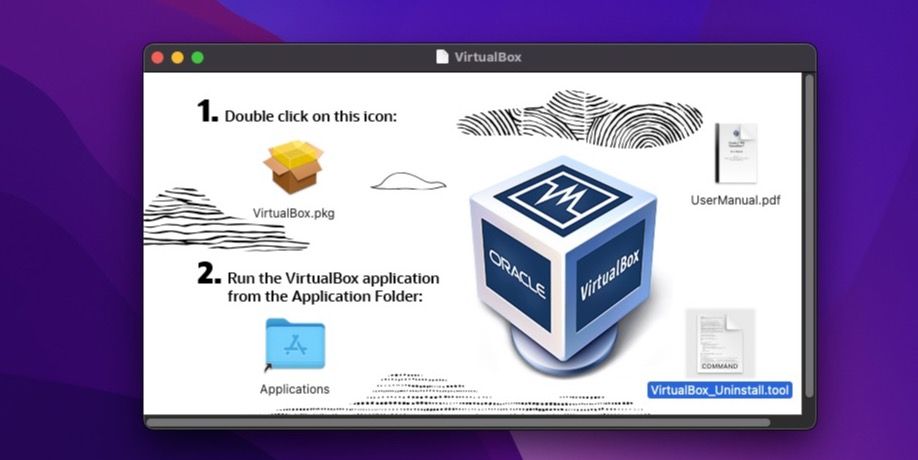
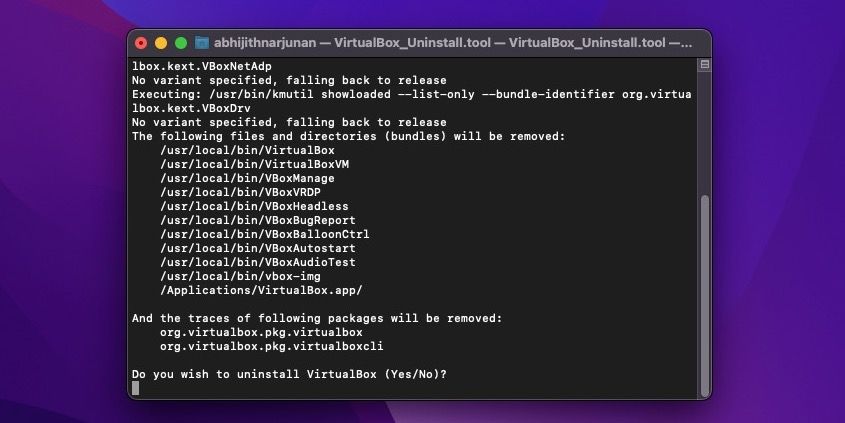
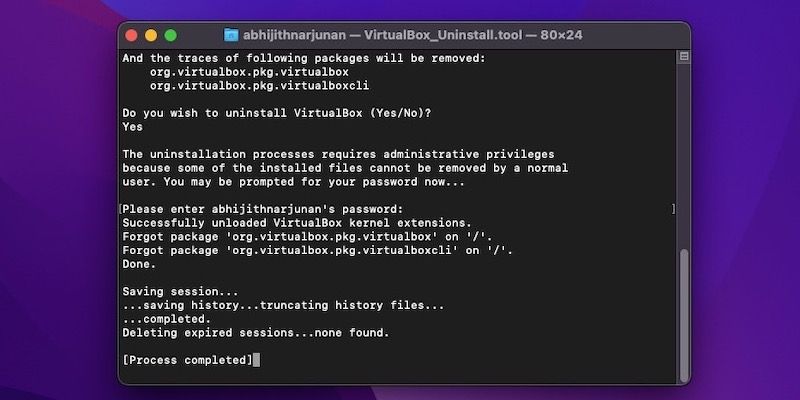
این بدان معناست که این ابزار با موفقیت VirtualBox را از مک شما حذف نصب کرده است. مهمتر از آن، لازم نیست نگران فایل های باقیمانده باشید. در بیشتر موارد، این روش مانند یک طلسم عمل می کند. اما اگر اینطور نیست، می توانید روش دستی را بررسی کنید.
2. VirtualBox را در مک با استفاده از روش دستی حذف نصب کنید
اگر ابزار Uninstaller خودکار آنطور که انتظار می رود کار نکند، می توانید این روش را امتحان کنید. با این حال، همانطور که می توانید حدس بزنید، این روش به زمان بیشتری برای حذف فایل های کتابخانه و فایل های باقی مانده نیاز دارد. برای حذف برنامه VirtualBox از پوشه برنامه:
- ابتدا مطمئن شوید که از برنامه VirtualBox خارج شده اید.
- پوشه Applications را در مک خود باز کنید و برنامه VirtualBox را پیدا کنید.
- روی برنامه کلیک راست کرده و Move to Bin را انتخاب کنید.
- به Bin بروید و برنامه را از آنجا حذف کنید:
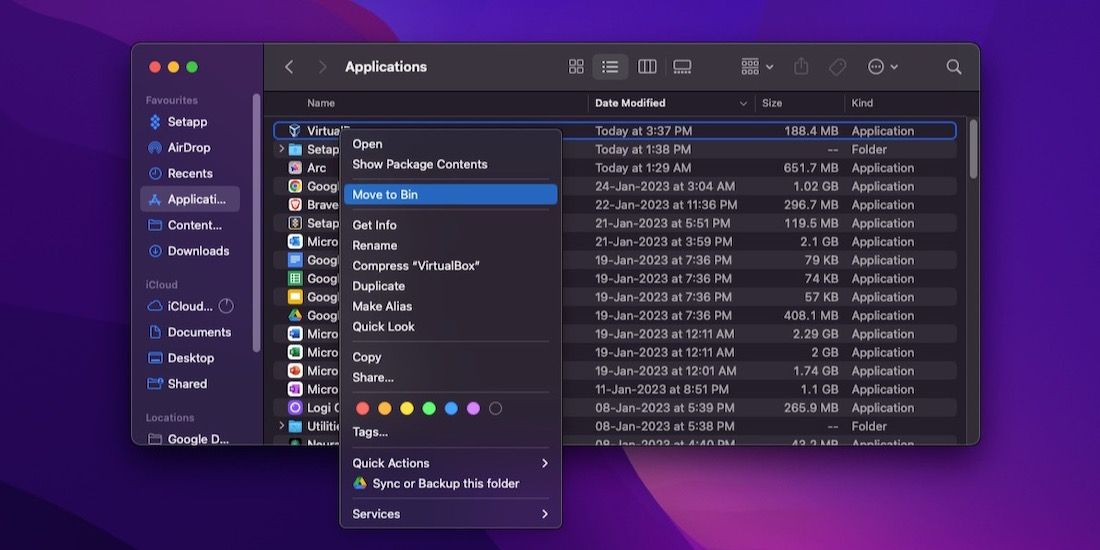
برای حذف کتابخانه / فایل های باقیمانده:
- Finder را باز کنید و به Macintosh HD > Library بروید.
- پوشه ها/فایل های زیر را پیدا کنید و آنها را حذف کنید:
~/Library/VirtualBox
~/Library/Preferences/org.VirtualBox.app.VirtualBox.plist
~/Library/Saved Application State/org.VirtualBox.app.VirtualBox.SavedState
~/Library/LaunchAgents/org.virtualbox.vboxwebsrv.plist
~/Library/Saved Application State/org.VirtualBox.app.VirtualBox.SavedState
اکنون می توانید این فایل ها را از Bin خود حذف کنید.
آری شما با موفقیت همه چیز مربوط به VirtualBox را از مک خود حذف کردید. همچنین می توانید از یکی از برنامه های پاک کننده مک برای انجام این کار برای شما استفاده کنید.
توصیه میکنیم اگر در مورد کار با فایلهای سیستم مضطرب هستید، از یک برنامه شخص ثالث اختصاصی استفاده کنید. اما مطمئن باشید، حذف فایلها/پوشههایی که در بالا فهرست کردهایم هیچ مشکلی در سطح سیستم ایجاد نمیکند.
گام های بعدی با ماشین های مجازی
اکنون که هر اثری از VirtualBox را از مک خود حذف کرده اید، می توانید ابزارهای مجازی سازی دیگر را برای مک امتحان کنید. اما بسیار مهم است که بفهمید کدام نرم افزار ماشین مجازی برای نیازهای شما بهتر عمل می کند. همچنین ممکن است لازم باشد مزایا و معایب اجرای ماشین مجازی در مک خود را در نظر بگیرید.